win7我的电脑图标没了怎么办 win7桌面我的电脑怎么调出来
时间:2021-02-02作者:huige
一般情况下我们安装win7旗舰版系统之后,都会在电脑桌面看到我的电脑图标,可是有时候可能会有因为一些原因导致我的电脑图标没了。那么遇到这样的问题该怎么办呢,其实解决方法并不难,简单设置一下就可以让我的电脑重新出现在桌面上,这就给大家带来win7桌面我的电脑调出来的详细步骤吧。
具体步骤如下:
1、在桌面的空白处点击右键----个性化。
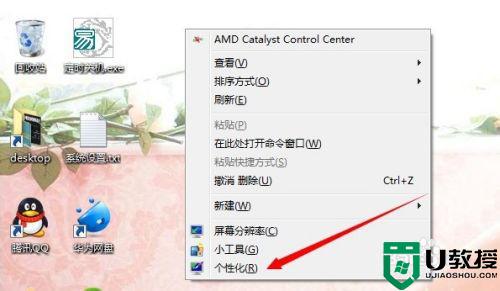
2、在”个性化“设置里面点击”更改桌面图标“。
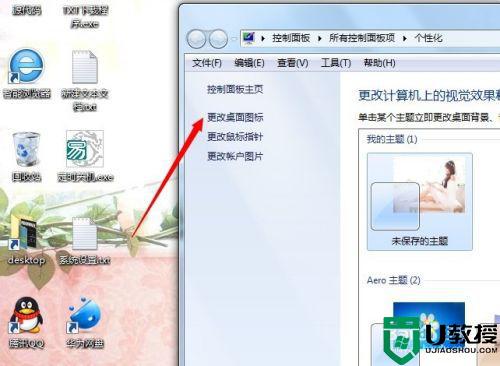
3、在”计算机“前面的框中打勾,如果有需要显示其他的图标,在相应的程序前面选中即可。

4、选择好后记得点击”应用“---”确定“是不是桌面上有我的电脑这个图标了呢?
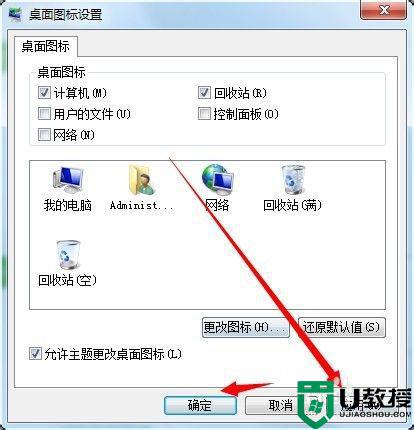
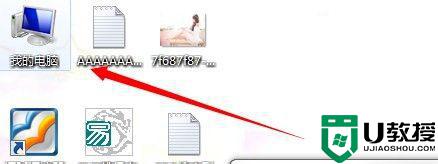 5其实也有一个更简单的方法:
5其实也有一个更简单的方法:
点击:开始-----在”我的电脑“上右键--勾选【在桌面显示】即可!
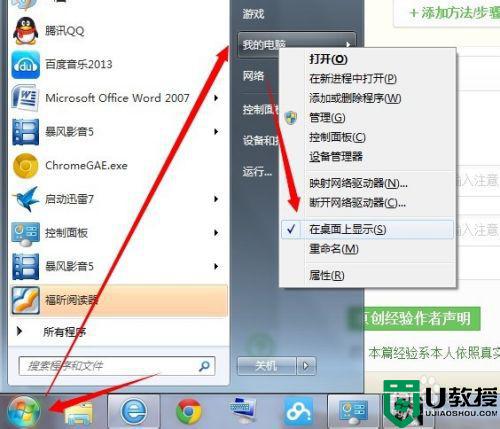
上述给大家讲解的便是win7我的电脑图标没了的详细解决方法,只要按照上面的方法操作,我的电脑图标就显示出来了。





